图文详解excel表格显示系统资源不足
- 2019-04-21 02:00:00 分类:win7
近来有很多网友反映Excel表格显示系统资源不足,但是查看了一下内存发现并不是不够用。很多小伙伴是百思不得其解。针对这个问题,小编给大家整理了详细的解决步骤,赶紧动手试试吧
Excel表格显示系统资源不足怎么办呢?Excel是我们办公经常使用的一个工具,可是今天打开时却提示系统资源不足,这是怎么回事呢?又该如何解决呢?接下来,我们就一起来了解一下吧
1、打开EXCEL表格
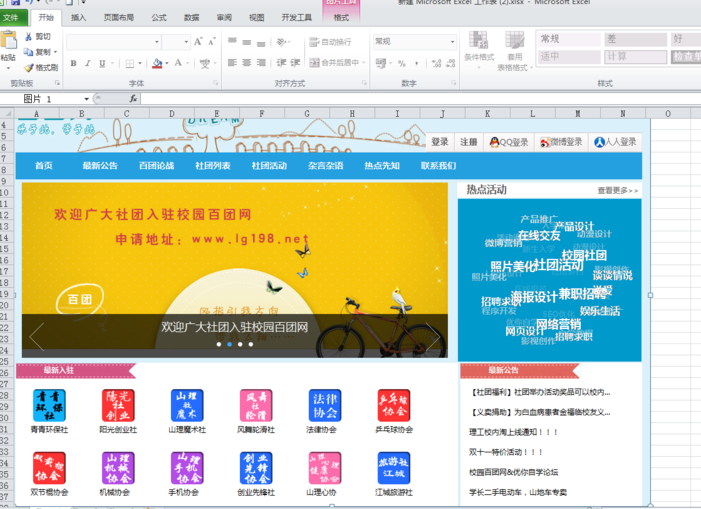
系统系统软件图解1
2、点击左上角的“文件”,选择“选项”
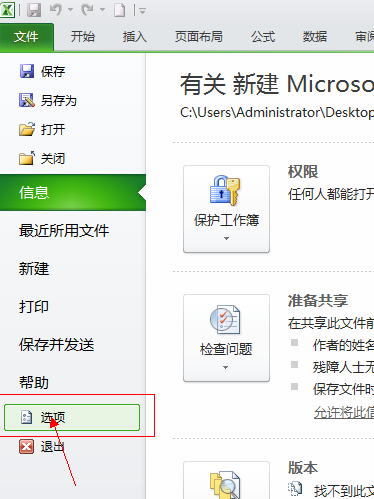
excel表格资源不足系统软件图解2
3、点击左侧的“信任中心”,点击右侧的“信任中心设置”
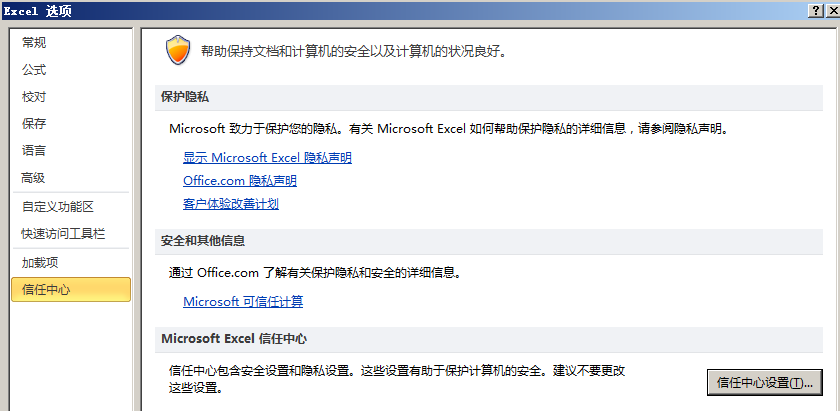
系统资源不足系统软件图解3
4、点击“受信任位置”,选择右下角“添加新位置”
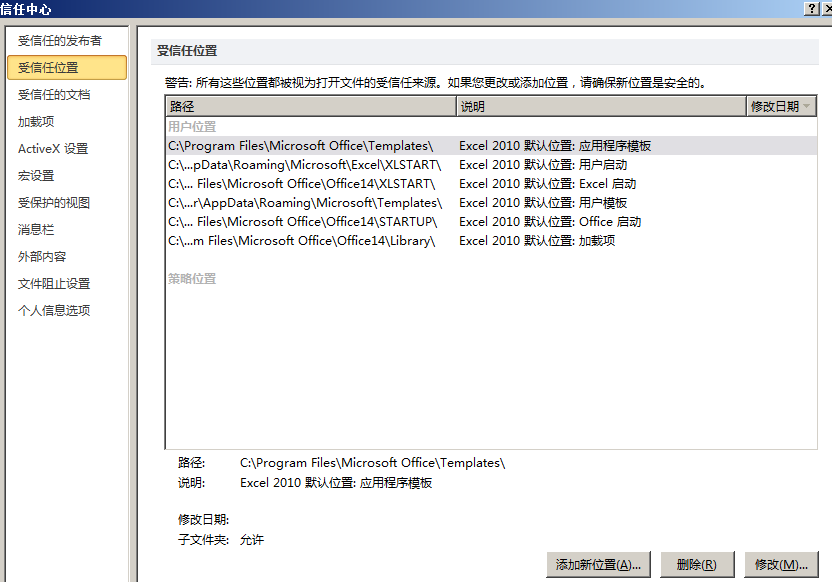
系统系统软件图解4
5、将C/D/E/F...盘都添加上,并且勾选“同是信任该位置的子文件夹”
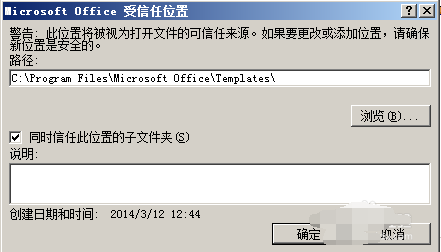
excel系统软件图解5
上一篇:笔者教你笔记本开机蓝屏怎么办
下一篇:细说win7系统怎么设置电脑定时关机